Pour les utilisateurs ayant installé Microsoft Office, il est possible d’envoyer et partager des textes au format RTF avec d'autres utilisateurs. RTF signifie « Format Texte Riche ». Ce format a été développé par Microsoft en 1987 afin de permettre aux utilisateurs de partager facilement des textes. Que faire si une personne n'a pas Microsoft Office? Il/elle ne peut pas lire ces textes ? Bien sûr que si, vous pouvez convertir un fichier RTF en un format standard comme le format PDF. Dans cet article nous vous montrerons comment convertir un RTF en PDF avec PDFelement pour Mac .
Comment convertir un RTF en PDF sur Mac
Maintenant, laissez-nous vous expliquer comment convertir un document RTF au format PDF en utilisant PDFelement sur Mac. Tout d'abord, vous devez télécharger le logiciel sur votre Mac et l'installer. Après l'installation, lancez le fichier situé dans le dossier « Applications » de votre Mac et suivez ce guide.
Étape 1. Ouvrir votre fichier
Sur la fenêtre d’accueil, vous verrez un bouton « Créer PDF » situé au centre de l’interface. Cliquez dessus et sélectionnez un fichier .rtf sur votre ordinateur local. Autrement vous pouvez aussi aller dans le menu principal, cliquer sur « Fichier » et sélectionner « Créer ». Sur le menu qui apparaît cliquez sur la première option qui est « Créer à partir d’un Fichier ». Ceci vous permettra de sélectionner un fichier.
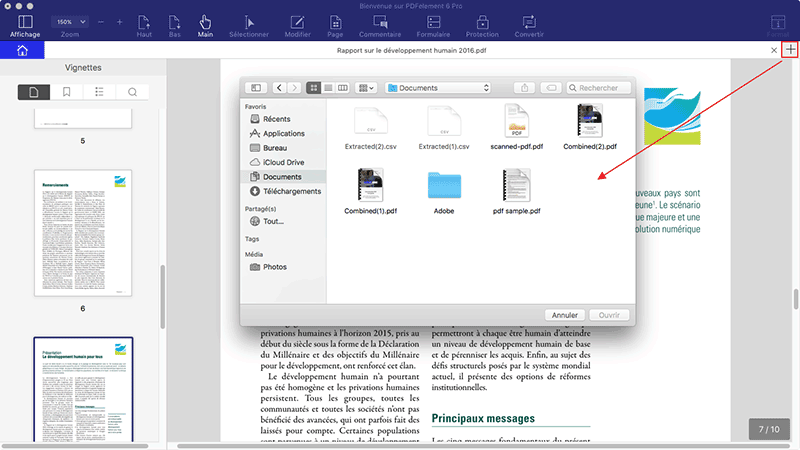
Étape 2. Modifier votre fichier (Facultatif)
Le fichier PDF importé apparaîtra dans une nouvelle fenêtre. Vous pouvez maintenant utiliser les divers outils de PDFelement. Pour éditer des textes, cliquez sur l’onglet « Editer » situé sur la barre d’outils. Une barre de formatage apparaîtra. Déplacez votre curseur sur le champ texte et faites un double-clic. Vous pouvez ajouter ou supprimer des textes sur votre fichier PDF. Vous pouvez aussi changer la taille, la couleur et le style de police de caractères.
Vous pouvez aussi modifier des images. Déplacez votre curseur sur une image et faite double-clic sur celle-ci. Vous verrez des options apparaître proposant d’extraire, supprimer ou remplacer l'image.
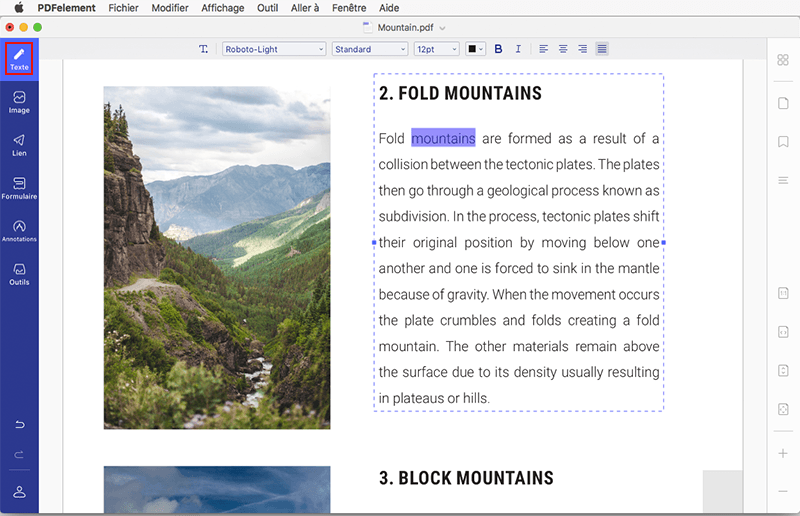
Étape 3. Créer un PDF à partir d’un RTF
Une fois que vous avez fini d'éditer votre document, vous pouvez alors aller dans l’onglet « Fichier » et sélectionner « Sauvegarder Sous » pour l'exporter en PDF.
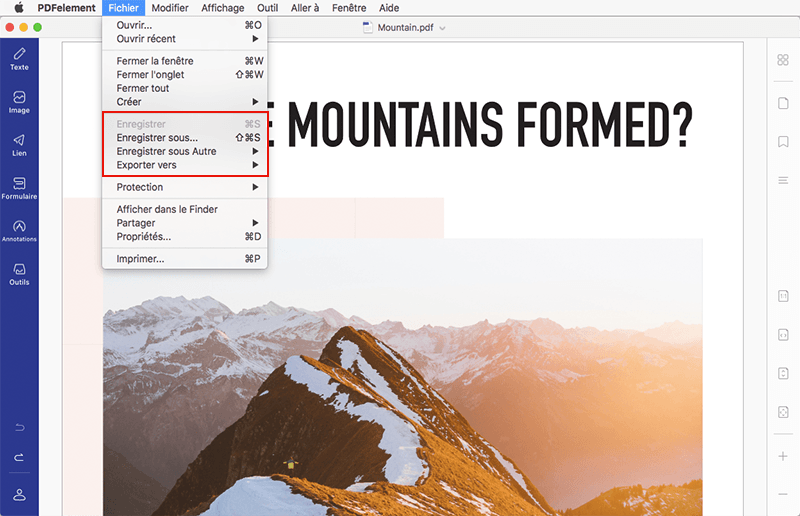
PDFelement - le meilleur convertisseur pour convertir un RTF en PDF sur Mac
La conversion de fichiers RTF aux formats PDF requiert que vous ayez un outil de conversion PDF sur votre ordinateur. Si vous recherchez tant bien que mal un convertisseur PDF sur Internet, nous allons vous faciliter la tâche : essayez directement Wondershare PDFelement pour Mac. Il vous permet de créer des fichiers PDF à partir de Textes Riches, Images, HTML, de documents préexistants, de captures d’écran, etc. Voici les autres caractéristiques proposées par PDFelement pour Mac.
- Il peut convertir un lot de fichiers PDF au format Word, Excel, PowerPoint, ePUB, HTML, RTF, Textes Bruts et images etc.
- Vous pouvez éditer des fichiers PDF en modifiant des textes, images, pages et vous pouvez annoter vos PDF grâce à ses outils d’annotation utiles : des post-it, des boîtes de commentaire, etc.
- Vous pouvez aussi créer et remplir vos propres formulaires PDF.
- Il possède un plug-in OCR qui permet de rendre vos fichiers scannés consultables et éditables.
- Il présente aussi un outil de rédaction supportant le traitement par lots et il est optimal pour parcourir et modifier vos fichiers.
- Il vous permet de crypter des fichiers PDF en utilisant des mots de passe d’ouverture ainsi que des restrictions d’accès.
